Nếu taskbar không ẩn trong các phiên Windows Remote Desktop, hãy làm theo các bước dưới đây để khắc phục sự cố một lần và mãi mãi.
Khi bạn bắt đầu phiên Remote Desktop và chuyển sang chế độ toàn màn hình, taskbar sẽ tự động ẩn. Tuy nhiên, trong một số trường hợp nhất định, taskbar phía máy khách sẽ không ẩn trong phiên Windows Remote Desktop. Mặc dù thoạt nhìn đây có vẻ không phải là vấn đề, nhưng nó khá khó chịu khi bạn muốn truy cập vào taskbar của máy tính từ xa.
Vì vậy, nếu taskbar không ẩn trong chế độ toàn màn hình của phiên Windows Remote Desktop, hãy làm theo các bước dưới đây để nhanh chóng khắc phục sự cố.
Có hai lý do chính khiến taskbar không bị ẩn. Đầu tiên, đó có thể là một vấn đề với Windows Explorer. Thứ hai, có thể một ứng dụng đã gọi flag hệ thống MustBeSeen. Vì vậy, hãy làm theo hai phương pháp được hiển thị bên dưới và xem cái nào khắc phục vấn đề cho bạn.
Khởi động lại Windows Explorer
Đôi khi, Windows Explorer gặp vấn đề. Điều này khiến taskbar sẽ không ẩn trong các phiên Remote Desktop. Để giải quyết điều đó, bạn cần khởi động lại Windows Explorer.
1. Nhấp chuột phải vào taskbar và chọn tùy chọn Task Manager.
2. Trong Task Manager, chuyển đến tab Processes, tìm và chọn tiến trình Windows Explorer, rồi nhấp vào nút Restart.
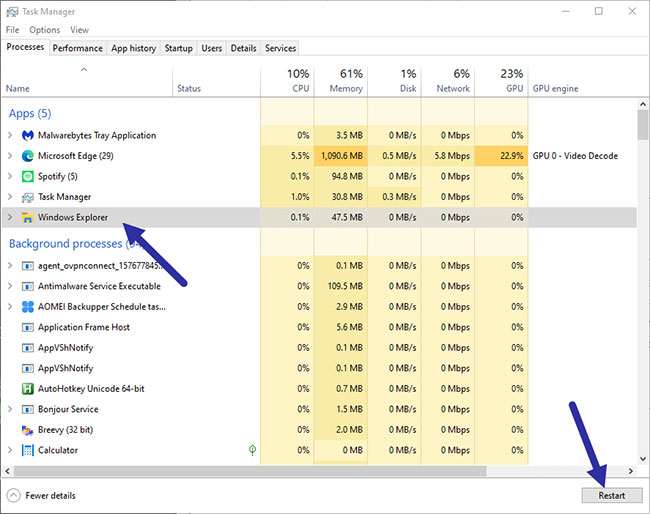
Hành động này sẽ khởi động lại Windows Explorer. Để chắc chắn, hãy khởi động lại phiên Remote Desktop. Sau khi khởi động lại, hãy xem taskbar có tự động ẩn không. Nếu không, hãy làm theo phương pháp thứ hai.
2. Xóa flag hệ thống “MustBeSeen”
Hầu hết mọi người dùng đều có một số ứng dụng chạy trên taskbar. Bạn có thể thấy chúng ở phía bên phải của taskbar, ngay bên cạnh đồng hồ. Các ứng dụng này chạy trong nền và cung cấp một số loại chức năng.
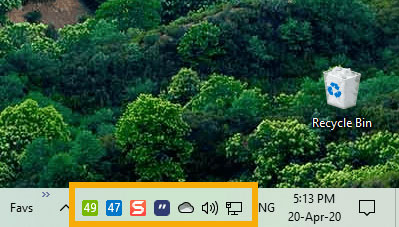
Khi một hoặc nhiều chương trình này cần sự chú ý của bạn, chúng sẽ gọi flag hệ thống "MustBeSeen". Nếu flag này hoạt động, taskbar sẽ không ẩn. Nói chung, các chương trình diệt virus, sao lưu, lưu trữ đám mây và những chương trình nặng về thông báo sẽ gọi flag này khá thường xuyên để thu hút sự chú ý của người dùng.
Vì ứng dụng gọi flag MustBeSeen đang ngăn taskbar tự động ẩn, nên bạn cần tìm ứng dụng đó và xem tại sao nó cần sự chú ý của người dùng. Khi bạn xử lý xong vấn đề đó, flag MustBeSeen sẽ bị xóa.
Nếu bạn không thể tìm thấy ứng dụng, hãy lần lượt đóng tất cả các ứng dụng trên taskbar và xem điều đó có khắc phục được sự cố không. Nói chung, hãy luôn đóng mọi ứng dụng không mong muốn trong khi bạn đang truy cập từ xa đến một máy tính khác.
 Công nghệ
Công nghệ  AI
AI  Windows
Windows  iPhone
iPhone  Android
Android  Học IT
Học IT  Download
Download  Tiện ích
Tiện ích  Khoa học
Khoa học  Game
Game  Làng CN
Làng CN  Ứng dụng
Ứng dụng 








 Windows 11
Windows 11  Windows 10
Windows 10  Windows 7
Windows 7  Windows 8
Windows 8  Cấu hình Router/Switch
Cấu hình Router/Switch 









 Linux
Linux  Đồng hồ thông minh
Đồng hồ thông minh  macOS
macOS  Chụp ảnh - Quay phim
Chụp ảnh - Quay phim  Thủ thuật SEO
Thủ thuật SEO  Phần cứng
Phần cứng  Kiến thức cơ bản
Kiến thức cơ bản  Lập trình
Lập trình  Dịch vụ công trực tuyến
Dịch vụ công trực tuyến  Dịch vụ nhà mạng
Dịch vụ nhà mạng  Quiz công nghệ
Quiz công nghệ  Microsoft Word 2016
Microsoft Word 2016  Microsoft Word 2013
Microsoft Word 2013  Microsoft Word 2007
Microsoft Word 2007  Microsoft Excel 2019
Microsoft Excel 2019  Microsoft Excel 2016
Microsoft Excel 2016  Microsoft PowerPoint 2019
Microsoft PowerPoint 2019  Google Sheets
Google Sheets  Học Photoshop
Học Photoshop  Lập trình Scratch
Lập trình Scratch  Bootstrap
Bootstrap  Năng suất
Năng suất  Game - Trò chơi
Game - Trò chơi  Hệ thống
Hệ thống  Thiết kế & Đồ họa
Thiết kế & Đồ họa  Internet
Internet  Bảo mật, Antivirus
Bảo mật, Antivirus  Doanh nghiệp
Doanh nghiệp  Ảnh & Video
Ảnh & Video  Giải trí & Âm nhạc
Giải trí & Âm nhạc  Mạng xã hội
Mạng xã hội  Lập trình
Lập trình  Giáo dục - Học tập
Giáo dục - Học tập  Lối sống
Lối sống  Tài chính & Mua sắm
Tài chính & Mua sắm  AI Trí tuệ nhân tạo
AI Trí tuệ nhân tạo  ChatGPT
ChatGPT  Gemini
Gemini  Điện máy
Điện máy  Tivi
Tivi  Tủ lạnh
Tủ lạnh  Điều hòa
Điều hòa  Máy giặt
Máy giặt  Cuộc sống
Cuộc sống  TOP
TOP  Kỹ năng
Kỹ năng  Món ngon mỗi ngày
Món ngon mỗi ngày  Nuôi dạy con
Nuôi dạy con  Mẹo vặt
Mẹo vặt  Phim ảnh, Truyện
Phim ảnh, Truyện  Làm đẹp
Làm đẹp  DIY - Handmade
DIY - Handmade  Du lịch
Du lịch  Quà tặng
Quà tặng  Giải trí
Giải trí  Là gì?
Là gì?  Nhà đẹp
Nhà đẹp  Giáng sinh - Noel
Giáng sinh - Noel  Hướng dẫn
Hướng dẫn  Ô tô, Xe máy
Ô tô, Xe máy  Tấn công mạng
Tấn công mạng  Chuyện công nghệ
Chuyện công nghệ  Công nghệ mới
Công nghệ mới  Trí tuệ Thiên tài
Trí tuệ Thiên tài